5.Pillow
pip install pillow
6.Matplotlib
pip install matplotlib
H5py
pip install h5py
Keras
pip install keras
ImageAI
pip install https://github.com/OlafenwaMoses/ImageAI/releases/download/2.0.1/imageai-2.0.1-py3-none-any.whl
注:在安装ImageAI时如果出现异常,可先下载.whl文件,并放在Scripts文件夹下,用下列命令进行安装:
pip install imageai-2.0.1-py3-none-any.whl
3) 下载用于目标检测的RetinaNet模型文件:
下载地址:
https://github.com/OlafenwaMoses/ImageAI/releases/download/1.0/resnet50\_coco\_best\_v2.0.1.h5
准备工作到此结束,你可以写自己的第一个目标检测代码了。新建一个Python文件并命名(如FirstDetection.py),然后将下述代码写入此文件。接着将RetinaNet模型文件、FirstDetection.py和你想检测的图片放在同一路径下,并将图片命名为“image.jpg”。
下面是FirstDetection.py中的10行代码:
from imageai.Detection import ObjectDetection
import os
execution_path = os.getcwd()
detector = ObjectDetection()
detector.setModelTypeAsRetinaNet()
detector.setModelPath( os.path.join(execution_path , “resnet50_coco_best_v2.0.1.h5”))
detector.loadModel()
detections = detector.detectObjectsFromImage(input_image=os.path.join(execution_path , “image.jpg”), output_image_path=os.path.join(execution_path , “imagenew.jpg”))
for eachObject in detections:
print(eachObject[“name”] + " : " + eachObject[“percentage_probability”] )
然后,双击FirstDetection.py运行代码,并稍等片刻,识别结果就会在控制台打印出来。一旦结果在控制台输出,在包含FirstDetection.py的文件夹里,你会发现一张新保存的图片,文件名为“imagenew.jpg”。
注:如果运行代码时出现下列异常
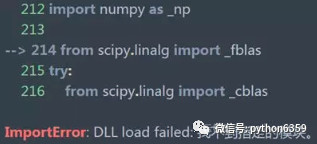
则需要安装Numpy+MKL依赖,下载对应的.whl文件并放在Scripts文件夹下,用pip安装.whl文件即可。
下载地址:
https://www.lfd.uci.edu/~gohlke/pythonlibs/#numpy
检测结果
来看看下面这2张示例图片以及经过检测后保存的新图片。
检测前:

检测后:
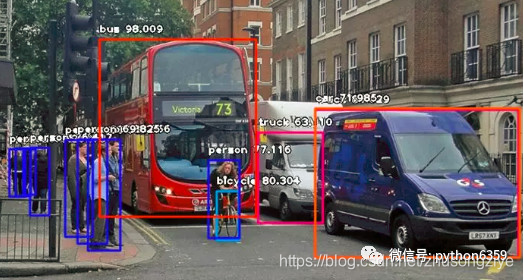
检测结果:
person : 55.8402955532074
person : 53.21805477142334
person : 69.25139427185059
person : 76.41745209693909
bicycle : 80.30363917350769
person : 83.58567953109741
person : 89.06581997871399
truck : 63.10953497886658
person : 69.82483863830566
person : 77.11606621742249
bus : 98.00949096679688
truck : 84.02870297431946
car : 71.98476791381836
代码解释
下面我们来解释一下这10行代码的含义。
from imageai.Detection import ObjectDetection
import os
execution_path = os.getcwd()
上面3行代码中,第一行导入ImageAI的目标检测类,第二行导入Python的os类,第三行定义一个变量,用来保存Python文件、RetianNet模型文件和图片所在文件夹的路径。
detector = ObjectDetection()
detector.setModelTypeAsRetinaNet()
detector.setModelPath( os.path.join(execution_path , “resnet50_coco_best_v2.0.1.h5”))
detector.loadModel()
detections = detector.detectObjectsFromImage(input_image=os.path.join(execution_path , “image.jpg”), output_image_path=os.path.join(execution_path , “imagenew.jpg”))
上面5行代码中,第一行定义目标检测类,第二行将模型类型设置为RetinaNet,第三行将模型的路径设为RetinaNet模型文件所在路径,第四行将模型载入目标检测类,然后第五行调用检测函数,并解析输入图片和输出图片的路径。
for eachObject in detections:
print(eachObject[“name”] + " : " + eachObject[“percentage_probability”] )
上面2行代码中,第一行迭代所有detector.detectObjectsFromImage函数返回的结果,然后,第二行打印出模型检测出的图片中每个目标的类型和概率。
ImageAI还支持配置目标检测过程中的其他功能。例如,将检测到的每个目标的图片单独提取出来。通过简单地把extract\_detected\_objects=True写入detectObjectsFromImage函数,目标检测类就会为图片对象集新建一个文件夹,然后提取出每个图片,将它们存入这个文件夹,并返回一个数组用来保存每个图片的路径,如下所示:
detections, extracted_images = detector.detectObjectsFromImage(input_image=os.path.join(execution_path , “image.jpg”), output_image_path=os.path.join(execution_path , “imagenew.jpg”), extract_detected_objects=True)
参数配置
文末有福利领取哦~
---------------------------------------------------------------------------------------------------------------------------------------------------------------------------------------------------------------------------------------------------------------------------------------------------------------------------------------------------------------------------------------------------------------------------------------------
👉**一、Python所有方向的学习路线**
Python所有方向的技术点做的整理,形成各个领域的知识点汇总,它的用处就在于,你可以按照上面的知识点去找对应的学习资源,保证自己学得较为全面。
👉**二、Python必备开发工具**

👉**三、Python视频合集**
观看零基础学习视频,看视频学习是最快捷也是最有效果的方式,跟着视频中老师的思路,从基础到深入,还是很容易入门的。

👉 **四、实战案例**
光学理论是没用的,要学会跟着一起敲,要动手实操,才能将自己的所学运用到实际当中去,这时候可以搞点实战案例来学习。**(文末领读者福利)**

👉**五、Python练习题**
检查学习结果。

👉**六、面试资料**
我们学习Python必然是为了找到高薪的工作,下面这些面试题是来自阿里、腾讯、字节等一线互联网大厂最新的面试资料,并且有阿里大佬给出了权威的解答,刷完这一套面试资料相信大家都能找到满意的工作。


👉因篇幅有限,仅展示部分资料,这份完整版的Python全套学习资料已经上传
**网上学习资料一大堆,但如果学到的知识不成体系,遇到问题时只是浅尝辄止,不再深入研究,那么很难做到真正的技术提升。**
**[需要这份系统化学习资料的朋友,可以戳这里无偿获取](https://bbs.csdn.net/topics/618317507)**
**一个人可以走的很快,但一群人才能走的更远!不论你是正从事IT行业的老鸟或是对IT行业感兴趣的新人,都欢迎加入我们的的圈子(技术交流、学习资源、职场吐槽、大厂内推、面试辅导),让我们一起学习成长!**






















 1万+
1万+

 被折叠的 条评论
为什么被折叠?
被折叠的 条评论
为什么被折叠?








